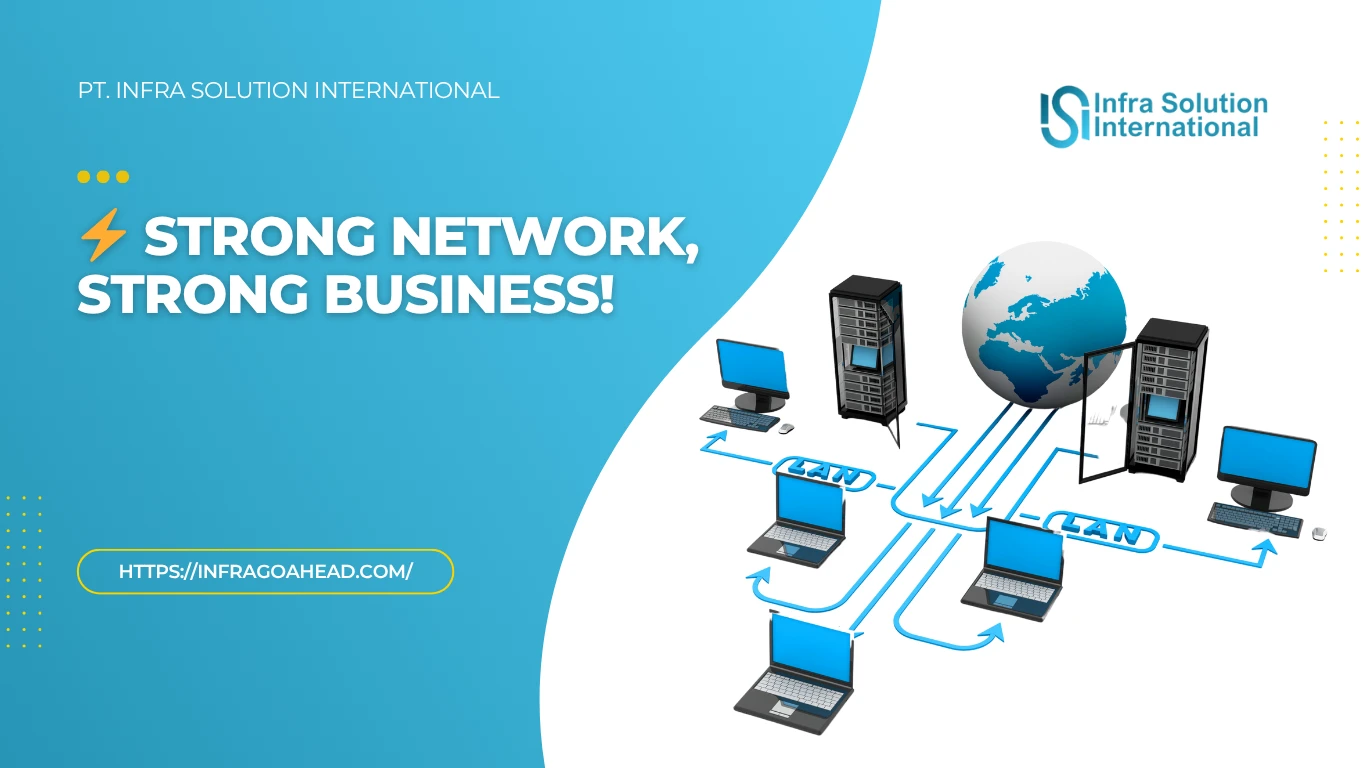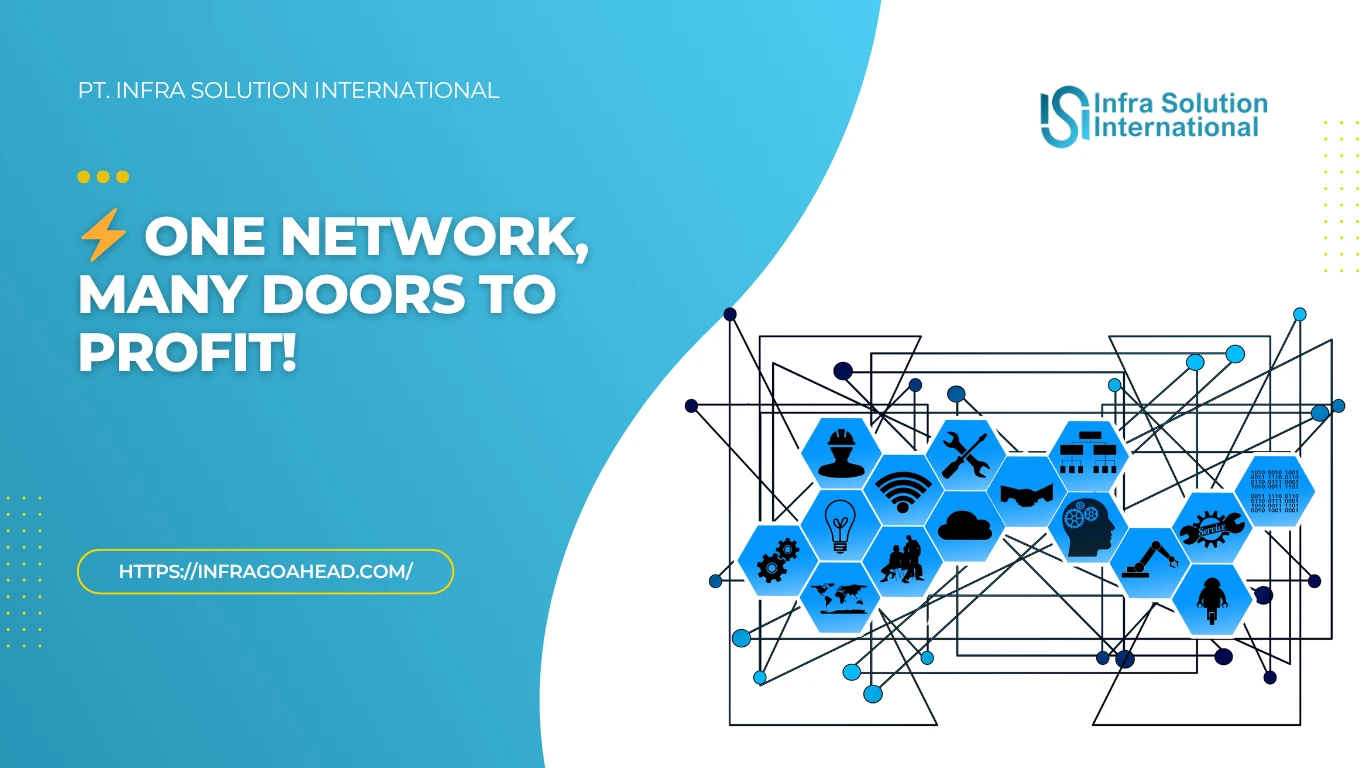Mengonfigurasi server database MySQL di CentOS adalah salah satu langkah penting dalam membangun aplikasi web atau sistem yang membutuhkan penyimpanan data terstruktur. MySQL adalah sistem manajemen database yang sangat populer dan digunakan oleh banyak aplikasi dan situs web di seluruh dunia.
CentOS, sebagai distribusi Linux yang stabil dan kuat, sering dipilih untuk menjalankan MySQL di server. Artikel ini akan membahas cara mengonfigurasi server database MySQL di CentOS secara detail dan langkah demi langkah.
Daftar Isi
Toggle1. Persiapan Sebelum Instalasi MySQL di CentOS
Sebelum memulai instalasi dan konfigurasi MySQL di CentOS, ada beberapa hal yang perlu dipersiapkan:
- Pastikan server CentOS Anda sudah terupdate.
- Anda harus memiliki hak akses root atau sudo untuk menjalankan perintah administratif.
- Akses ke terminal melalui SSH jika server Anda berada di jarak jauh.
2. Langkah 1: Memperbarui Sistem CentOS
Langkah pertama adalah memperbarui sistem CentOS Anda untuk memastikan Anda memiliki versi terbaru dari repositori perangkat lunak. Jalankan perintah berikut di terminal:
“sudo yum update -y”
Perintah ini akan memastikan semua paket di sistem Anda diperbarui ke versi terbaru yang stabil.
3. Langkah 2: Instalasi MySQL di CentOS
Pada CentOS, MySQL dapat diinstal menggunakan paket YUM (Yellowdog Updater Modified), manajer paket default untuk distribusi CentOS. Di CentOS 7, MySQL biasanya tidak tersedia secara langsung dari repositori default. Oleh karena itu, kita perlu menginstal repositori MySQL terlebih dahulu.
a. Menambahkan Repositori MySQL
Jalankan perintah berikut untuk menambahkan repositori MySQL ke sistem CentOS Anda:
“sudo rpm -Uvh https://dev.mysql.com/get/mysql80-community-release-el7-3.noarch.rpm“
Setelah itu, perbarui daftar repositori dengan perintah:
“sudo yum repolist all | grep mysql”
b. Instalasi MySQL Server
Sekarang Anda dapat menginstal MySQL dengan perintah berikut:
“sudo yum install mysql-server -y”
Perintah ini akan menginstal MySQL server dan semua dependensi yang diperlukan.
4. Langkah 3: Memulai dan Mengaktifkan Layanan MySQL
Setelah instalasi selesai, Anda dapat memulai layanan MySQL dan memastikan layanan ini dimulai secara otomatis setiap kali sistem booting. Gunakan perintah berikut untuk memulai MySQL:
“sudo systemctl start mysqld”
Untuk mengaktifkan MySQL agar dimulai secara otomatis saat booting, jalankan perintah berikut:
“sudo systemctl enable mysqld”
Untuk memverifikasi bahwa MySQL sudah berjalan, gunakan perintah berikut:
“sudo systemctl status mysqld”
Jika semuanya berjalan dengan baik, Anda akan melihat status “active (running)”.
5. Langkah 4: Mengamankan Instalasi MySQL
Setelah MySQL diinstal dan berjalan, langkah berikutnya adalah mengamankan instalasi MySQL Anda. MySQL menyediakan skrip keamanan untuk membantu mengonfigurasi pengaturan keamanan dasar, seperti menghapus pengguna anonim, menonaktifkan login root dari jarak jauh, dan menghapus database tes.
Jalankan skrip keamanan MySQL dengan perintah berikut:
“sudo mysql_secure_installation”
Ikuti instruksi yang diberikan untuk menyelesaikan pengaturan keamanan. Anda akan diminta untuk:
- Mengatur password untuk pengguna root MySQL.
- Menghapus pengguna anonim.
- Menonaktifkan login root dari jarak jauh.
- Menghapus database tes.
Setelah menyelesaikan langkah-langkah ini, instalasi MySQL Anda akan lebih aman.
6. Langkah 5: Mengakses MySQL dan Menyiapkan Pengguna
Setelah MySQL terinstal dan aman, Anda dapat mengakses MySQL dengan masuk menggunakan akun root:
“sudo mysql -u root -p”
Anda akan diminta untuk memasukkan password yang telah Anda tentukan saat menjalankan skrip keamanan. Setelah masuk ke prompt MySQL, Anda dapat mulai membuat basis data dan pengguna baru.
a. Membuat Basis Data
Untuk membuat basis data baru, jalankan perintah berikut di prompt MySQL:
“CREATE DATABASE nama_database;”
b. Membuat Pengguna Baru dan Memberikan Hak Akses
Setelah membuat basis data, Anda dapat membuat pengguna baru dan memberikan hak akses ke basis data tersebut. Berikut adalah contoh perintah untuk membuat pengguna dan memberikan hak akses penuh:
“CREATE USER ‘nama_pengguna’@’localhost’ IDENTIFIED BY ‘password_anda’;”
“GRANT ALL PRIVILEGES ON nama_database.* TO ‘nama_pengguna’@’localhost’;”
“FLUSH PRIVILEGES;”
Gantilah nama_pengguna, password_anda, dan nama_database dengan informasi yang sesuai.
7. Langkah 6: Mengonfigurasi Firewall
Jika server CentOS Anda memiliki firewall yang diaktifkan, Anda perlu membuka port default MySQL, yaitu port 3306, agar dapat mengakses MySQL dari luar. Untuk membuka port tersebut, jalankan perintah berikut:
“sudo firewall-cmd –zone=public –add-port=3306/tcp –permanent”
“sudo firewall-cmd –reload”
Dengan ini, port MySQL akan terbuka dan siap digunakan untuk koneksi eksternal.
8. Langkah 7: Mengonfigurasi MySQL untuk Akses Jarak Jauh
Jika Anda ingin mengakses MySQL dari jarak jauh, Anda perlu mengonfigurasi MySQL untuk menerima koneksi dari alamat IP tertentu. Anda dapat mengedit file konfigurasi MySQL, biasanya terletak di “/etc/my.cnf” atau “/etc/mysql/mysql.conf.d/mysqld.cnf”, dan ubah bind-address menjadi alamat IP server Anda atau 0.0.0.0 untuk menerima koneksi dari semua alamat IP.
Buka file konfigurasi MySQL dengan perintah berikut:
“sudo nano /etc/my.cnf”
Temukan baris yang berisi bind-address dan ubah nilainya menjadi:
“bind-address = 0.0.0.0”
Setelah mengedit, simpan file tersebut dan restart layanan MySQL:
“sudo systemctl restart mysqld”
9. Kesimpulan
Mengonfigurasi server database MySQL di CentOS tidaklah sulit jika Anda mengikuti langkah-langkah di atas. Dengan menginstal MySQL, mengonfigurasi keamanan, dan mengelola pengguna serta hak akses, Anda dapat memulai menggunakan MySQL sebagai database server yang andal.
Jika Anda membutuhkan bantuan lebih lanjut atau mengalami kesulitan dalam konfigurasi, jangan ragu untuk menghubungi tim IT Specialist di https://www.infragoahead.com/.
Dengan mengikuti tutorial ini, Anda sekarang memiliki MySQL yang siap digunakan untuk menyimpan dan mengelola data aplikasi Anda dengan aman dan efisien.